Differenze tra le versioni di "Tracciato SEPA (New)"
imported>Dea.caratelli (Creata pagina con "{{MenuPersonale}} '' '''Retribuzioni -> Adempimenti Mensili -> Riepiloghi File per Accredito -> Tracciato SEPA''' '' <br> <br> '''Tracciato SEPA''' <br> <br> La funzione p...") |
imported>Dea.caratelli |
||
| Riga 9: | Riga 9: | ||
<br> | <br> | ||
<br> | <br> | ||
[[ | [[Tracciato SEPA new01.PNG|40000x400px|]] | ||
<br> | <br> | ||
<br> | <br> | ||
| Riga 16: | Riga 16: | ||
<br> | <br> | ||
<br> | <br> | ||
[[Immagine: | [[Immagine:Tracciato SEPA new02.PNG]] | ||
<br> | <br> | ||
<br> | <br> | ||
| Riga 22: | Riga 22: | ||
<br> | <br> | ||
<br> | <br> | ||
[[Immagine: | [[Immagine:Tracciato SEPA new03.PNG]] | ||
<br> | <br> | ||
<br> | <br> | ||
| Riga 37: | Riga 37: | ||
<br> | <br> | ||
<br> | <br> | ||
[[Immagine: | [[Immagine:Tracciato SEPA new04.PNG]] | ||
<br> | <br> | ||
<br> | <br> | ||
| Riga 43: | Riga 43: | ||
<br> | <br> | ||
<br> | <br> | ||
[[Immagine: | [[Immagine:Tracciato SEPA new05.PNG]] | ||
<br> | <br> | ||
<br> | <br> | ||
| Riga 49: | Riga 49: | ||
<br> | <br> | ||
<br> | <br> | ||
[[Immagine:Tracciato SEPA new06.PNG]] | |||
<br> | <br> | ||
<br> | <br> | ||
Versione delle 12:36, 4 giu 2019
| Ente | Gestione Personale | Retribuzioni | Stampe e statistiche | Contratti di lavoro | Metacurriculum | Strutture di base | Utilities | FAQ |
|---|
Retribuzioni -> Adempimenti Mensili -> Riepiloghi File per Accredito -> Tracciato SEPA
Tracciato SEPA
La funzione permette di creare il file SEPA (tracciato .xml) per l'accredito degli Stipendi in Banca.
40000x400px|
I passaggi necessari per ottenere il file da inviare sono i seguenti:
1) Selezionare Contratto, Gruppo Paga ed Elaborazione di riferimento;

2) Nella sezione "Filtra per Modalità di Pagamento" possiamo decidere di non considerare nella creazione del flusso alcune tipologie di pagamento e/o alcune Banche (di default viene proposta una selezione totale).

3) Indicare una descrizione della disposizione di pagamento (ad esempio "Stipendi Maggio 2018");
4) Indicare il percorso di rete dove salvare il file che si va a generare;
5) Stabilire la Data Esecuzione (proposta di default la data odierna);
6) Procedere alla creazione del file con l'icona di salvataggio evidenziata in figura.
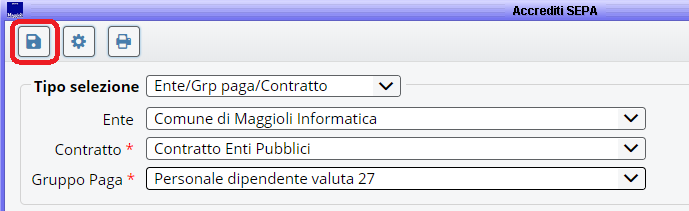
L'applicativo crea il file e propone il messaggio sotto riportato, nel quale viene richiesto se si intende procedere con la stampa dell'allegato agli accrediti (che potrà comunque essere generato in un secondo momento utilizzando l'apposita icona della stampante).
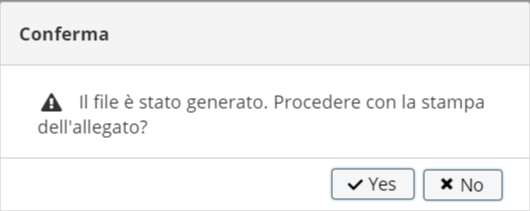
Nel caso si scelga "Sì" il documento verrà automaticamente aperto e potrà essere salvato.
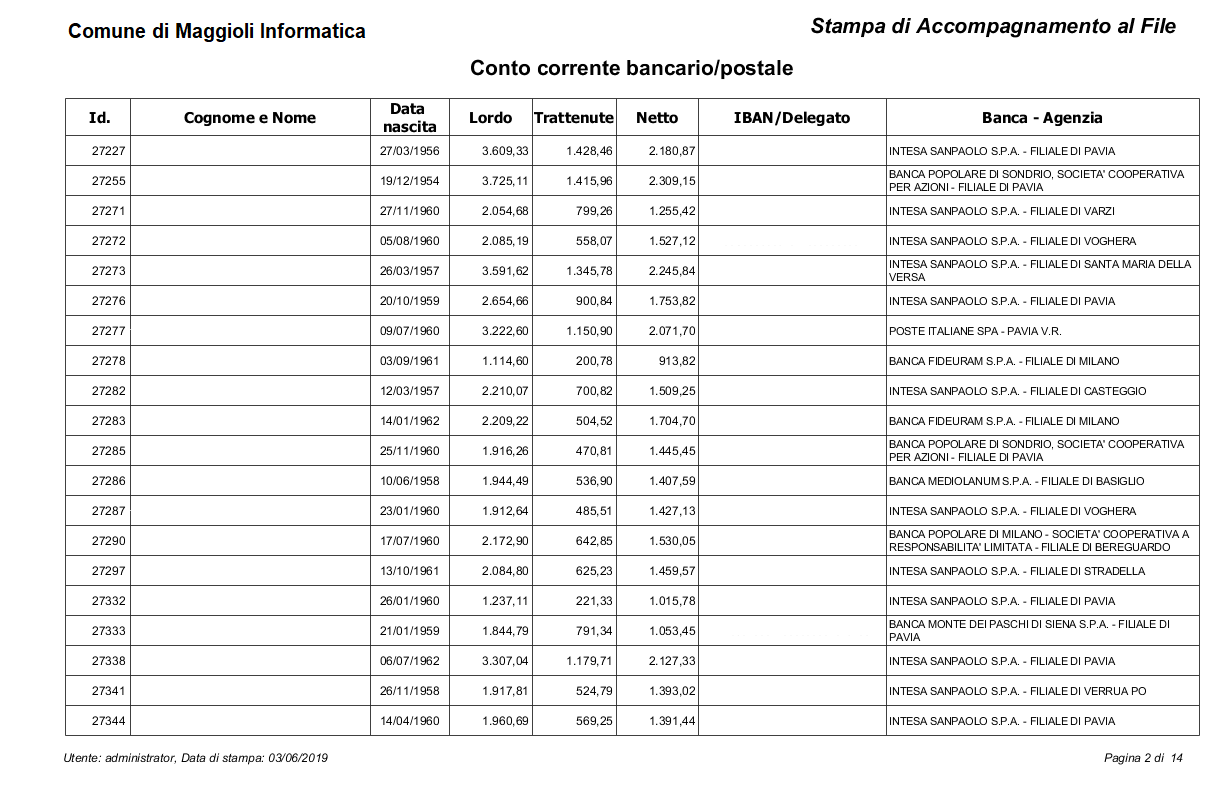
![]() Torna al Menù Principale
Torna al Menù Principale